1、电脑左下角,开始,设置;
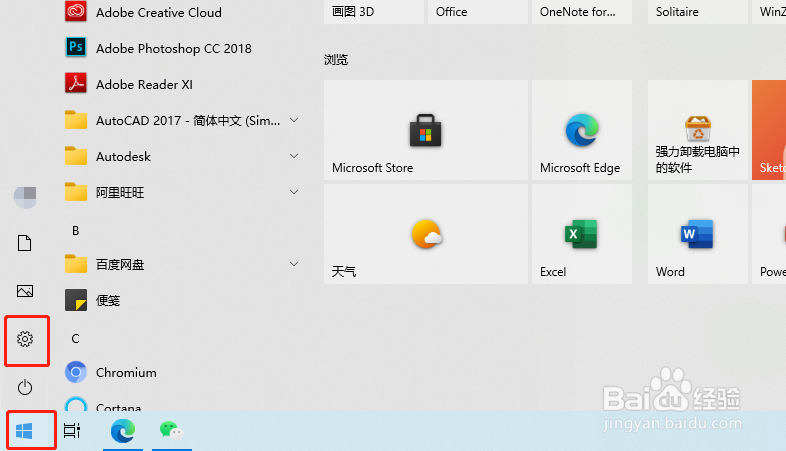
2、找到,更新和安全;

3、左侧,开发者选项;

4、中间,远程桌面,
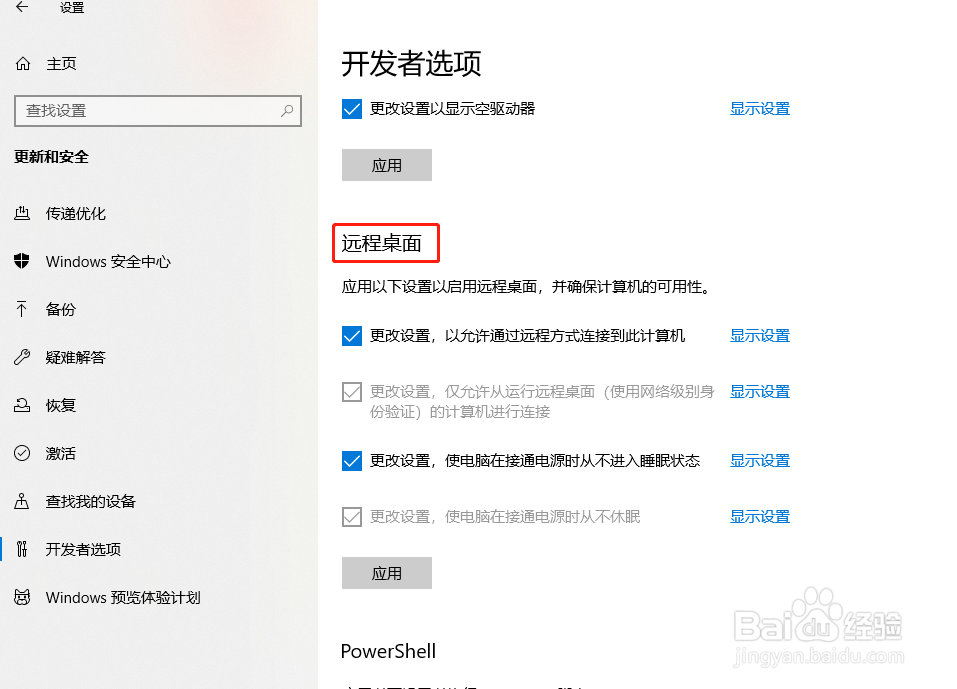
5、第一项右侧,显示设置;

6、允许远程协助连接这台计算机(√选),允许远程连接到此计算机(√选),确定;

7、以上就是,Windows10打开远程协助和远程桌面操作的步骤。
1、电脑左下角,开始,设置;
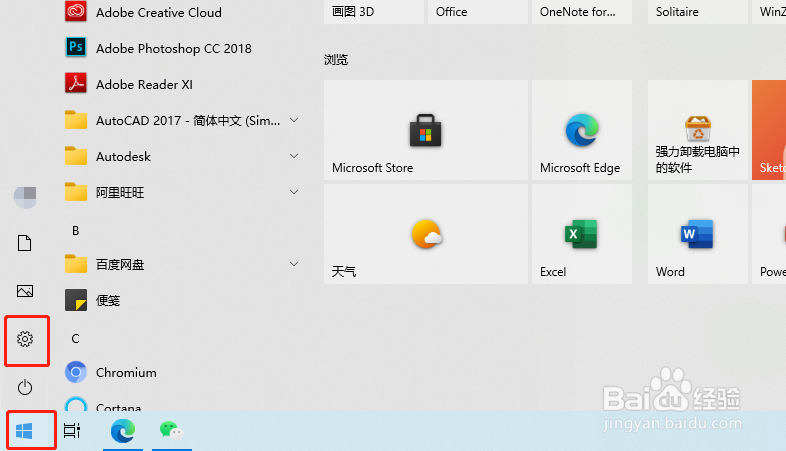
2、找到,更新和安全;

3、左侧,开发者选项;

4、中间,远程桌面,
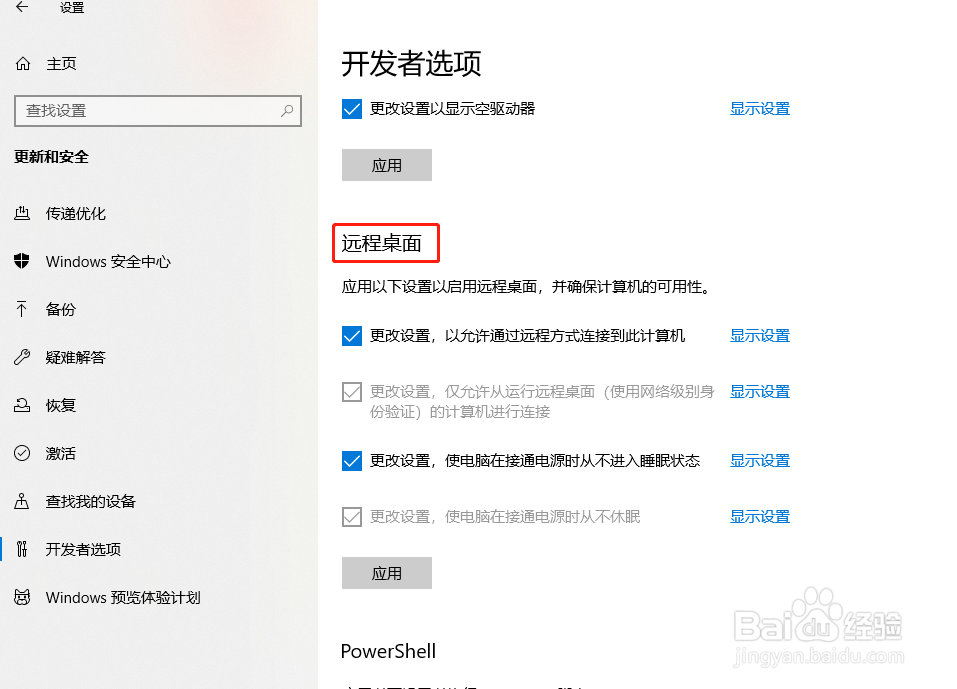
5、第一项右侧,显示设置;

6、允许远程协助连接这台计算机(√选),允许远程连接到此计算机(√选),确定;

7、以上就是,Windows10打开远程协助和远程桌面操作的步骤。